Cuando necesite abrir Microsoft Office u otros programas en su MacBook, es posible que encuentre un alter que le solicite una contraseña de llavero de inicio de sesión "Keychain Access quiere usar su información confidencial almacenada en iCloud en su llavero. Para permitir esto, ingrese el iniciar sesión llavero contraseña." ¿Cuál es la contraseña de su llavero de inicio de sesión de Mac? ¿Cómo la recupera en su MacBook?
Aquí hay una guía simple que debes saber.
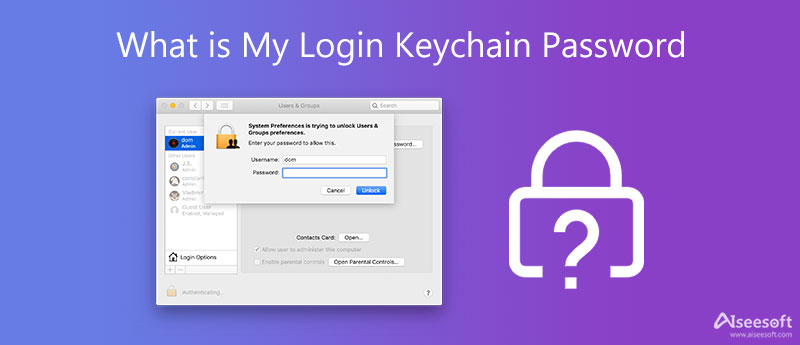
Si está buscando una contraseña de llavero de inicio de sesión para Mac, debe saber por qué la Mac sigue solicitando la información. Keychain es la aplicación de administración de contraseñas para almacenar y administrar todas las contraseñas. Automáticamente autentica aplicaciones y servicios almacenados en el acceso a Llaveros. Cuando hay alguna actualización que no coincide con la contraseña de la cuenta, el sistema solicitará constantemente la contraseña del llavero de inicio de sesión. En cuanto al caso, debe recuperarlo o restablecerlo de antemano.
Si aún puede recordar la contraseña del llavero, solo necesita actualizar la contraseña del llavero de inicio de sesión desde el Acceso a Llaveros característica. Debe iniciar sesión en la MacBook con la cuenta de administrador, que tiene el privilegio de restablecer la contraseña del llavero de inicio de sesión.
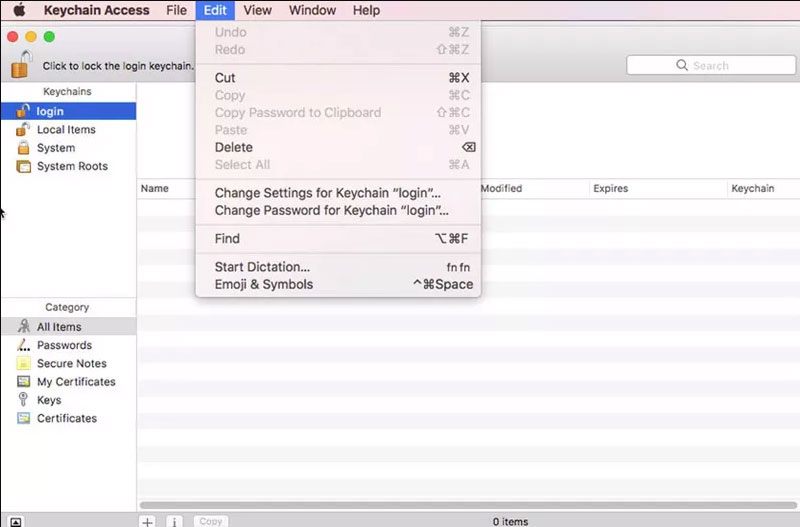
Si acaba de crear una nueva contraseña para su cuenta de Mac, pero hay un mensaje que le informa que su sistema no puede desbloquear el llavero de inicio de sesión.
Aquí hay un método para corregir la discrepancia entre la contraseña de la cuenta de usuario y la contraseña de inicio de sesión del llavero.

Incluso si tiene la contraseña anterior, es posible que el "Inicio de sesión" de Cambiar contraseña para llavero esté atenuado. Simplemente cree otro llavero como el predeterminado, y puede seguir el mismo proceso para restablecerlo con el mismo proceso desde el Acceso a Llaveros .
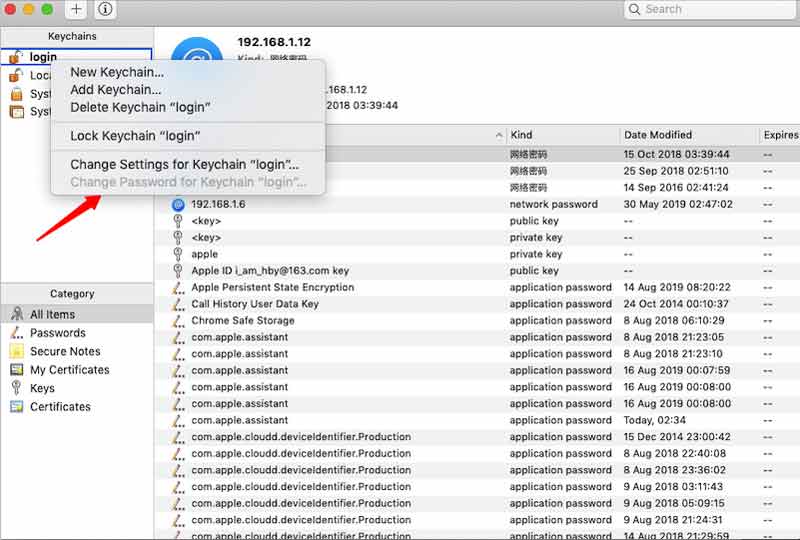
Si alguna vez ha guardado la contraseña de algún texto o documento de Word en Mac, puede recuperar los archivos con Aiseesoft Data Recovery. Es una solución integral para recuperar archivos de MacBook, discos duros, tarjetas de memoria y otros dispositivos. Además, también puede buscar ciertos archivos con la contraseña de inicio de sesión en Mac.

Descargas
Recuperación de datos de Aiseesoft
100% Seguro. Sin anuncios.
100% Seguro. Sin anuncios.
También puede necesitar: Restablecer contraseña de Mac: cómo restablecer la contraseña en su MacBook.
¿La contraseña del llavero es la misma que la contraseña de Mac?
Sí. Cuando actualice su contraseña de inicio de sesión de Mac, la contraseña del llavero de inicio de sesión también se actualizará. Pero es posible que no siempre funcione correctamente. Es posible que también deba actualizar manualmente la contraseña de inicio de sesión del llavero desde el Editar menú para reactivarlo.
¿Cómo se borra la contraseña del llavero de inicio de sesión en Mac?
Cuando necesite borrar la contraseña del llavero de inicio de sesión, abra el Finder en tu MacBook. Lanzar el terminal app e ingrese el siguiente comando ~/Library/Keychains antes de presionar el Acceder llave. Después de eso, escriba ls y presione el Acceder clave para borrar el directorio de llaveros.
¿Hay alguna alternativa para restablecer la contraseña del llavero de inicio de sesión?
Sí. Simplemente intente iniciar sesión con la contraseña de ID de Apple. Además de la forma de crear una nueva contraseña de llavero de inicio de sesión mencionada anteriormente, si no puede recordar la contraseña anterior, aún puede usar la ID de Apple o usar otro administrador para restablecerla en consecuencia.
Conclusión
Cuando necesites saber el iniciar sesión llavero contraseña en su MacBook, especialmente cuando algunas aplicaciones siguen solicitando la información. Aquí tienes la guía detallada que debes conocer. Si has anotado la contraseña, también puedes usar Aiseesoft Mac Data Recovery para recuperar fácilmente el texto o Word eliminado.
Recuperar varios datos
1. Software gratuito de recuperación de datos
2. Recuperar archivos borrados en Windows
3. Recuperar archivos borrados de la papelera de reciclaje de Windows
4. Recuperar correos electrónicos eliminados permanentemente
5. Recuperar documento de Word no guardado en Mac

Aiseesoft Data Recovery es el mejor software de recuperación de datos para recuperar fotos, documentos, correos electrónicos, audio, videos, etc. borrados o perdidos de su PC/Mac.
100% Seguro. Sin anuncios.
100% Seguro. Sin anuncios.
¡Felicitaciones!
Te has suscrito con éxito a nuestro boletín informativo. El exclusivo hasta un 40 % para los suscriptores es AISEFOKS ¡Ahora puedes copiarlo y usarlo para disfrutar de más beneficios!
¡Copiado exitosamente!